怎么把c盘扩大,如何扩大c盘的容量( 三 )
一, 将桌面文件移至其他盘 。
估计很多小伙伴都喜欢将一些文件放在桌面上, 确实很方便查找, 一些小文件还好, 如果文件比较大, 就会对C盘造成一定压力 。
桌面文件默认的存储位置是C盘中“用户”(根据系统版本不同, 有些叫做 “Users”)
选中后会显示几个以用户名命名的文件夹, 再选中就能看到我们要移动的目标了 。
右击“桌面”(根据系统版本不同, 有时会显示Desktop)移动到“位置”选项卡
这个时候就可以去其他盘新建一个文件夹了, 最好取名为“桌面文件”以便方便日后查找 。 将新建文件夹路径复制到选择框内, 点击移动即可 。
其他占用C盘空间比较大的也可以利用此方法移动, 这是一劳永逸的方法, 移动后以后文件都会自动存储到你移动的那个盘里了 。
二, 利用磁盘整理, 删除C盘中系统系统更新
【怎么把c盘扩大,如何扩大c盘的容量】右键磁盘C, 选择属性选项卡, 点击磁盘清理 。
再选择清理系统文件 。
经过几秒钟的扫描你就能看到可清理的系统文件了, 选中Windows系统更新, 点击确定就行了 。 如果你不确定其他文件是否可删除, 那就别动, 因为其他的占用空间很可能远远不如Windows系统更新 。
三, C盘扩容 。
C盘扩容的前提是你的C盘和其他盘符是属于同一个硬盘 。 电脑上显示的C盘只是一个硬盘的分区, 也就是说如果你的这块硬盘被分成了两个或者多个分区, 显示到电脑上就是有多个盘了 。 下面小编就来教大家如何查看自己电脑C盘所在硬盘是否有多个分区 。
(温馨提示:如果你的系统盘小于等于80G, 很大程度上你的系统所在硬盘有多个分区, 因为现在很少有用这么小的硬盘的了, 如果你的C盘容量大于100G, 按照上面两种方法将C盘可用容量扩大后也就没必要往下看了, 因为清理出来的空间肯定够你用上很久了)
首先在桌面上右键这台电脑(不同系统版本可能也会出现“此电脑, 我的电脑”等名称, 右键选择管理,
再点击存储下的 磁盘管理
如果你的硬盘只有长条形图案(如上图磁盘0)那么就说明你的盘只有一个分区 。 如果有多个长条(如上图磁盘1)就说明你的硬盘有多个分区 。
记住一点, 扩容尽量在两个相邻分区间进行, 不然可能会出现无法合并到一起的情况 。
右键单击C盘相邻磁盘, 选择压缩卷, 在弹出选项卡中输入压缩空间容量, (推荐稍微计算一下, 因为默认的是将整个分区空余空间都压缩, 大致可以用1G=1000M来计算 。 即30G=30 000M
压缩完成后会多出来一个和C盘相邻黑色的分区, (如果压缩完的空间不和C盘相邻, 或者颜色不是黑色, 那就只能对你刚才压缩的这个盘进行删除卷操作了, 建议备份完再进行扩容, 具体方法是右键盘, 选中删除卷, 按提示进行 。 )这个时候右键单击磁盘C, 选择扩展卷 。
正确压缩后
未能正确压缩
下面的就直接按提示下一步, 下一步就行了 。 到这扩大C盘可用容量的方法就结束了 。
其实最好的解决方法还是再购机的时候购买容量大于128G的固态硬盘 。 最近618各大平台的促销力度也是挺大的, 早已低至0.9元/G 了, 甚至部分品牌都降到0.6元/G了 。
怎么把c盘扩大 这么多的网页都没直接告诉你, 这么给C盘增容 。 我告诉你:以下是本人调整C盘大小保留的 。
用【傲梅磁盘分区助手5.5.8专业版】
1
解压文件:PartAssist_winhdown.zip
2
双击:PartAssist_winhdown
3
双击分区助手:5.5.8
推荐阅读
- 皮肤色素沉着怎么办,皮肤色素暗沉怎么办
- 携程退票怎么退,携程旅行点了退票后
- 插排怎么接线,两线接三孔怎么接线图
- 【花】昙花叶子发黄怎么办,有哪些解决方法?
- 嗅觉失灵怎么办,嗅觉失灵偏方
- 博彦科技怎么样,上海博彦科技 千万别来
- 鼻综合怎么样,鼻兮多肽型
- 风扇怎么安装,机箱风扇怎么安装?
- 老板欠工资不给怎么办,私人老板赖账不给工资怎么办
- 网购怎么退货,第一次退货不懂怎么寄过去